Audio Jack 커넥터의 IR 적외선 송신기 - 두 번째 이야기
지난번 글에서는, 회사 동료가 준 IR 송신기를 사용했는데요.
Audio Jack 커넥터의 IR 적외선 송신기
; https://www.sysnet.pe.kr/2/0/11728
검색해 보면, 이런 식으로 핸드폰 용의 IR 무선 송신기에 대한 글들이 제법 나옵니다.
How to Make an IR Blaster
; https://www.instructables.com/id/How-to-Make-an-IR-Blaster/
대개의 글들이 2개의 IR LED를 사용하는데요, 왜냐하면 극에 상관없이 동작하도록 만들기 위함입니다. (어차피 +/- 교차로 연결했기 때문에 신호를 쏴도 둘 중의 하나에서만 적외선 송신이 됩니다.)
그런데 ^^ 호기심이 발동해, IR LED 하나로 만들어 봤습니다. 이를 위해 오디오 케이블을 하나 구매했는데요,
오디오 케이블 3.5 (M/F) 3M
; http://www.devicemart.co.kr/1222761
3.5 파이의 극성에 따라 아래와 같이 Left, Right, GND 신호 선이 연결됩니다.
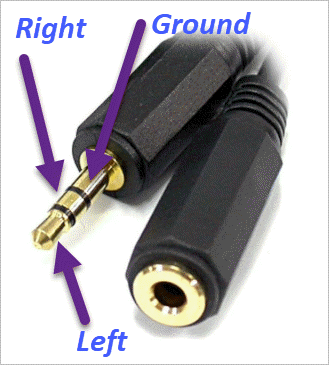
따라서, Female 단자의 극성은 제일 깊은 곳이 Left, 중간 깊이가 Right, 가장 바깥쪽 접면이 GND 신호 선입니다. 이왕, 알아본 김에
지난번에 소개한 Audio 잭 단자의 Left, Right, GND 신호도 표기해 보겠습니다.
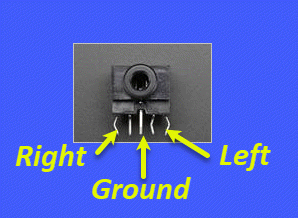
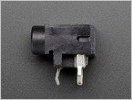
위의 오디오 잭에서 GND 선은 중앙에 한 개가 나오지만, Left와 Right 선은 양쪽에 2개가 있는 것을 볼 수 있습니다. 그런데, 실제로 신호가 흐르는 곳은 양쪽의 2개 중에서도 가장 바깥쪽에 있는 리드 선이므로 그 선이 부러지지 않게 조심해야 합니다.
극성 파악도 했으니, 이제 실습할 시간입니다. 새로 산 "
오디오 케이블 3.5 (M/F) 3M" 연장 케이블을 현재 사용 중인 낡은 연장선과 교체한 후, 오래 썼던 만큼 ^^ 크게 아쉬운 생각 없이 Female 단자 쪽을 잘라내고 피복을 벗겨 3가닥의 선(빨/파/노란색)을 확보했습니다. 통전 실험으로 각각의 역할이 나왔고,
파란색 - Right
노란색 - GND
빨간색 - Left
이 상태에서 IR LED의 (-) anode에 노란 선(GND)을 연결하고, 다리가 긴 (+) 측의 cathod는 파란색 아니면 빨간색으로 연결하면 되는 일입니다. 물론, IR LED를 2개 쓴다면 어떤 선을 골라야 할지 고민하지 않아도 됩니다. 도 아니면 모이므로 ^^ 우선 파란색에 연결한 후 LG V20 핸드폰에 연결해 테스트를 했습니다.
결과는? 일단, IR LED를 수신기를 향해 했을 때는 잘 동작하지만 조금만 각도를 벗어나도 동작을 안 합니다. 그러니까 예전에 쓴,
아두이노에서 적외선 송신기 기본 사용법
; https://www.sysnet.pe.kr/2/0/11671
적외선 송신기에서 트랜지스터를 사용하지 않은 경우에 해당하는 정도의 동작을 합니다. 다시 말해, 일상 용도로 사용하기에는 좀 무리가 있습니다.
재미있는 건, 빨간색 선에 IR LED의 cathod를 연결해도 마찬가지로 동작한다는 점입니다. 아마도 이것은 LG V20의 경우에 신호를 Left/Right 양쪽에 보내주기 때문에 그런 것이 아닌가 생각됩니다. (LG V20 제작자가 아니어서 확신할 수는 없지만, 암튼 동작 자체는 GND를 기준으로 어느 선을 연결해도 적외선 송신이 되었습니다.)
정리해 보면, 저런 식의 Audio 잭이 달린 적외선 송신기를 만들어도 현실적으로 사용하기에는 무리가 있으므로 만드는 시도를 하지 않는 것이 좋은데요. 그래도 이것을 아두이노 등에 연결하고 트랜지스터를 사용한다면 충분히 사용할 만한 시나리오가 나옵니다. 왜냐하면, 오디오 케이블의 사용 덕분에 자유롭게 길이를 연장할 수 있으므로 IR LED의 위치를 보다 더 자유롭게 선정할 수 있기 때문입니다.
그런데, 주의할 것이 있습니다. Audio Jack 연장 케이블의 내부에 있는 3가닥 선에 대한 굵기 정보를 미리 알아두는 것이 좋습니다. 물론 제조사에서 공개하지 않는 한, 선의 피복을 벗겨봐야만 알 수 있으므로 어떤 식으로든 케이블이 상하게 되는 것을 피할 수 없습니다. ^^;
제 경우에 낡은 오디오 연장 케이블을 잘라서 나온 파/노/빨간 선이 아주 얇은 선으로 되어 있어 악어 클립으로도 물리지 않을 정도였습니다. 납땜을 한다고 해도 언제 선이 부러져도 - 아니 부서져도 이상하지 않을 정도였으니 이것 자체만으로 일상 용도로 사용하기 힘든 상황이었습니다. (당연히, 웬만한 수축 튜브로도 합선 방지를 위한 절연을 개별 선 단위로는 제대로 할 수 없습니다.)
참고로, 지난 글에도 소개했지만 LG V20 핸드폰은 자체 적외선 송신기가 있습니다.
Xamarin - 기존 리모컨 기능을 핸드폰의 적외선 송신으로 구현
; https://www.sysnet.pe.kr/2/0/11674
[이 글에 대해서 여러분들과 의견을 공유하고 싶습니다. 틀리거나 미흡한 부분 또는 의문 사항이 있으시면 언제든 댓글 남겨주십시오.]